Wenn Sie wissen möchten, wie Sie eine 3GP-Datei online reparieren können, ist dieser Artikel genau das Richtige für Sie. Meistens haben wir in unserem Alltag mit technischen Problemen zu tun. Videos, die auf dem Telefon als 3GP-Dateien gespeichert sind, funktionieren nicht immer auf dem PC und dasselbe gilt für den PC. Wenn Ihre 3GP Videos durcheinander geraten sind, brauchen Sie sich keine Sorgen zu machen. Im folgenden Beitrag zeigen wir Ihnen, wie Sie 3GP-Videos online auf verschiedene Arten reparieren können.
In diesem Artikel
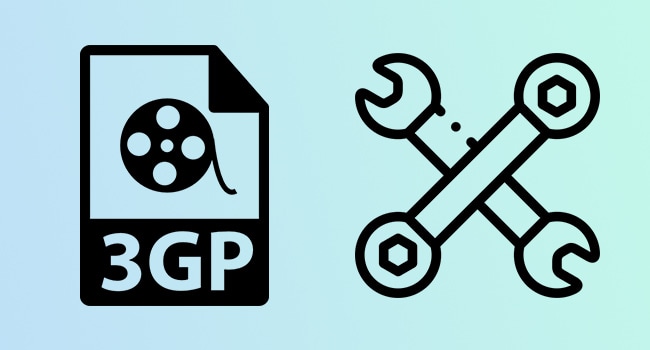
3GP Video: Eine kurze Einführung
Third Generation Partnership Project (auch bekannt als 3GP) ist eine Organisation, die sich die Verbesserung der mobilen Kommunikation zum Ziel gesetzt hat. 3GP ist ein Multimedia-Containerformat, das für 3GUMTS-Multimediadienste verwendet wird. Es speicherte Videostreams als MPEG-3 Part 2, H.263 oder MPEG-4 Part 10 (AVC/H.264) und wurde für GSM-basierte Telefone entwickelt.
Wenn eine 3GP-Videodatei auf einen beliebigen Computer übertragen wird, kann sie auf Microsoft Windows, Apple Mac OS und Linux abgespielt werden. Windows Media Player, Apple QuickTime für Mac OS und VLC Media Player können alle 3GP-Videos abspielen.
Häufige Ursachen für die Beschädigung von 3GP-Videos
Es gibt viele Ursachen, die dazu führen können, dass 3GP-Videodateien nicht oder nur mit Fehlern funktionieren. Sie sehen sich gerade Ihr bestes Video an, als es plötzlich anfängt zu flimmern und sich zu bewegen.
Meistens hat das Video Probleme und lässt sich nicht mit Sound abspielen. In diesem Fall sollten Sie sich beruhigen, tief durchatmen und herausfinden, was los ist, damit Sie es in den Griff bekommen.
Schauen Sie sich also die folgende Liste an, um herauszufinden, was 3GP Videos beschädigt oder warum sie nicht funktionieren.
Ursache 1: Virenangriffe
Viren können fast alles schädigen, womit sie in Berührung kommen und 3GP-Videos sind da keine Ausnahme. Einige Viren können den Dateinamen eines 3GP-Videos in etwas wie "exe" ändern, wodurch die Videodatei beschädigt und unlesbar wird.
Ursache 2: Beschädigung des Dateisystems
Auch dies kann durch Viren verursacht werden oder auch nicht, aber alles, was Ihr Dateisystem stört, kann auch Ihre 3GP-Videos stören. Die 3GP Videos können beschädigt werden, wenn Sie sie auf einer SD-Karte oder einer Festplatte mit defekten Sektoren speichern.
Ursache 3: Fehlerhaftes Betriebssystem
Es kommt vor, dass Ihr Betriebssystem, egal ob Windows oder macOS, daran schuld ist. Wenn Sie beispielsweise Ihren Computer falsch herunterfahren, besteht eine gute Chance, dass das Betriebssystem beschädigt wird. Dadurch können die Dateien auf Ihrem Computer beschädigt werden, einschließlich Ihrer 3GP-Videos.
Ursache 4: Physische Schäden an einem Gerät
Das sollte einfach sein, aber 3GP Videos können nicht alleine abgespielt werden, oder? Sie müssen irgendwo gespeichert und dann auf einem Gerät abgespielt werden. Wenn also das Gerät, auf dem die Videos gespeichert sind, kaputt geht, werden die Videos nicht mehr funktionieren.
Ursache 5: Unzuverlässige Download-Quellen
Das Herunterladen von 3GP-Videos von zweifelhaften Webseiten oder anderen Orten funktioniert möglicherweise nicht, weil die Dateien beschädigt sind.
All diese Dinge können Ihre 3GP-Videodateien so beeinträchtigen, dass kein Gerät sie richtig abspielen kann. Versuchen Sie eine der folgenden Möglichkeiten, um Ihre defekte 3GP-Videodatei zu reparieren.
Die besten Online-Methoden, um 3GP-Videos online zu reparieren
Wenn Sie herausfinden, wodurch eine 3GP-Videodatei beschädigt wird, sollten Sie auch die verschiedenen Möglichkeiten zur Reparatur in Betracht ziehen.
Es gibt viele Möglichkeiten, eine 3GP-Videodatei zu reparieren und es kann schwierig sein, sich für eine davon zu entscheiden. In diesem Artikel finden Sie eine kurze Liste der besten und einfachsten Möglichkeiten, eine 3GP-Videodatei zu reparieren.
METHODE 1: Verwenden Sie Wondershare Repairit - Online Video Repair
Es gibt eine Reihe von Videoreparaturplattformen von Drittanbietern, die großartige Funktionen und Reparaturdienste anbieten. Die größte Frage ist jedoch, wie gut sie funktionieren. Wondershare Repairit - Online Video Repair hat ein 3GP Video Reparatur Tool entwickelt, das sehr wettbewerbsfähig und einfach zu bedienen ist.
Schritt 1: Nachdem Sie die Online-Videoreparaturseite besucht haben, finden Sie ein Fenster, in dem Sie aufgefordert werden, Videos hochzuladen. Klicken Sie auf die "Hinzufügen" Schaltfläche oder ziehen Sie die gewünschten Videos hinein.

Schritt 2: Wenn Sie auf die Hinzufügen Schaltfläche klicken, sehen Sie die Listen aller Videos mit detaillierten Informationen zu jedem Video.

Schritt 3: Als nächstes wählen Sie die Beispielvideos im gleichen Format aus und laden sie hoch. Jedes beschädigte Video durchläuft den erweiterten Reparaturprozess.
Schritt 4: Klicken Sie nun auf die "Reparieren" Schaltfläche, um den Reparaturvorgang zu starten. Sie können den Reparaturfortschrittsbalken jedes Videos deutlich sehen.

Schritt 5: Nachdem die Reparatur abgeschlossen ist, können Sie auf das "Abspielen" Symbol klicken, um das reparierte Video anzusehen. Wenn Sie mit der Reparatur zufrieden sind, können Sie auf die "Herunterladen" Schaltfläche klicken oder in der unteren rechten Ecke "Alle herunterladen" wählen, um die Videos herunterzuladen.
METHODE 2: VLC Media Player verwenden
Mit dem VLC-Videoplayer können Sie jedes Dateiformat abspielen, auch wenn es einen anderen Codec benötigt. Zunächst war es nur ein einfacher Videoplayer, aber inzwischen hat er mehr Funktionen erhalten.
Sie können Ihre Videodatei zurückgeben, wenn Sie den VLC Media Player verwenden, um die 3GP-Datei in ein anderes Format zu ändern. Die folgenden Schritte helfen Ihnen, Ihre 3GP-Videodatei wiederherzustellen.
Schritt 1: Starten Sie VLC und klicken Sie auf die Registerkarte "Medien". Klicken Sie danach auf die Option "Konvertieren/Speichern".
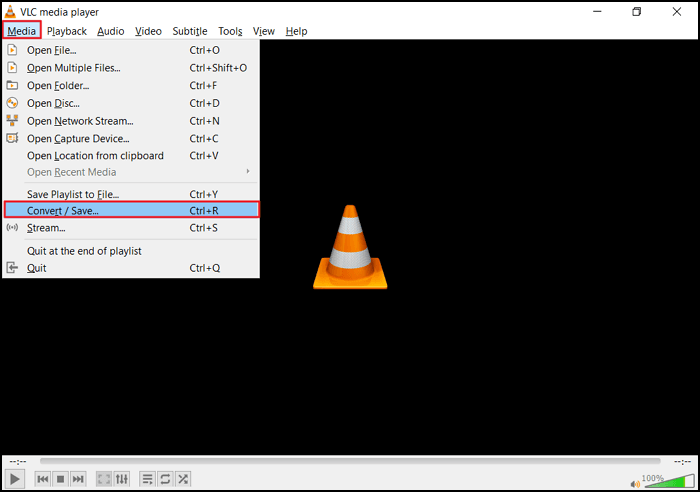
Schritt 2: Die "Hinzufügen" Option erscheint in dem Fenster. Damit können Sie Videos hinzufügen, die in ein anderes Format geändert werden müssen.
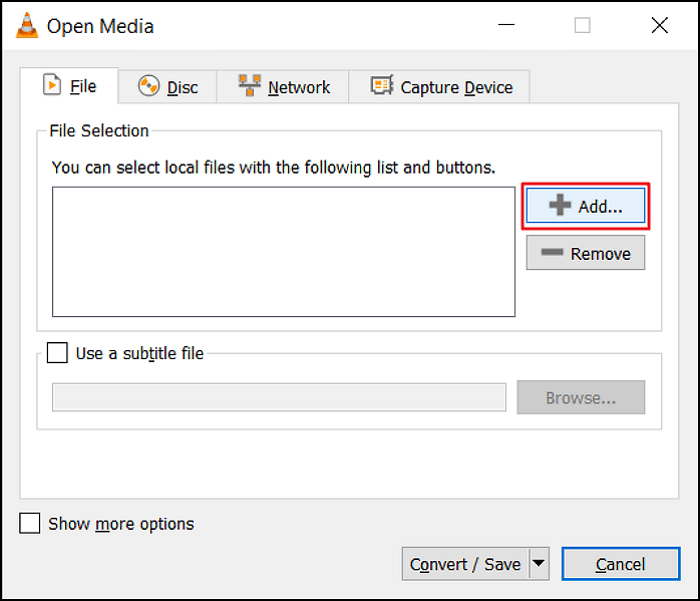
Schritt 3: Das Konvertieren Feld zeigt ein Feld für den Dateinamen und den Speicherort an. Wählen Sie dort eine oder mehrere Dateien aus.
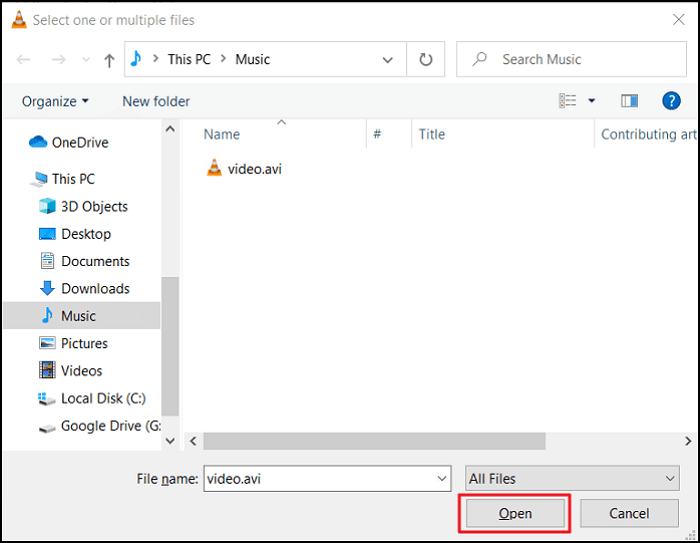
Schritt 4: Klicken Sie auf "Konvertieren/Speichern, um den Vorgang zu starten." Es wird ein neues Fenster geöffnet. In der Profil Liste können Sie den Eingabecodec auswählen.
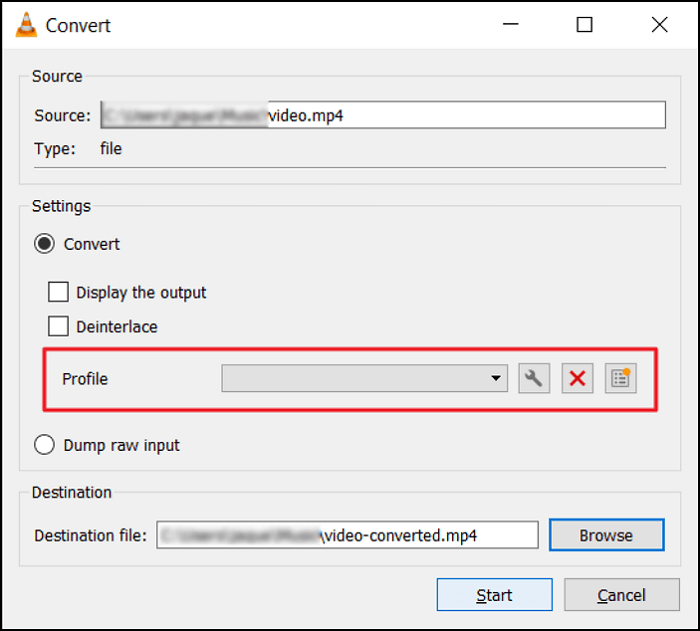
Schritt 5: Klicken Sie auf die "Start" Schaltfläche, wenn Sie Ihre Profilmethode gewählt haben.
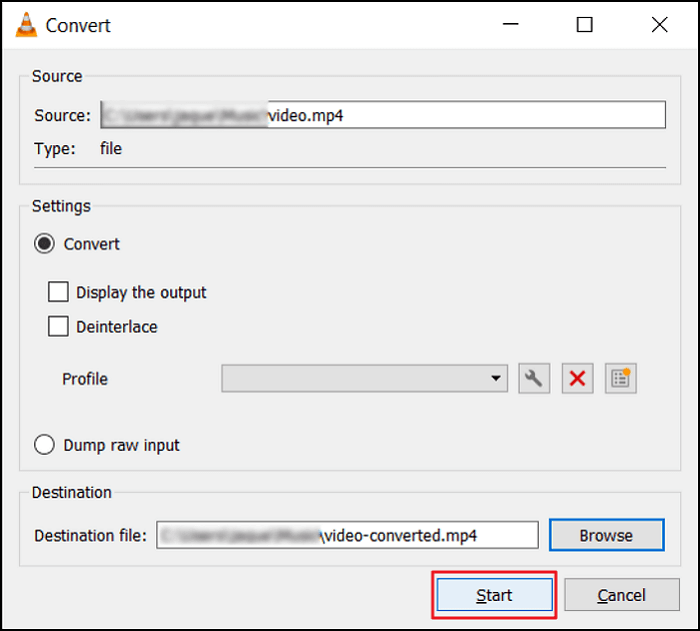
Der Rest des Vorgangs wird automatisch vom VLC Media Player übernommen.
METHODE 3: 3GP-Videodateien in ein anderes Format konvertieren, um beschädigte Videos zu reparieren
Wenn Sie eine beschädigte 3GP-Datei in ein anderes Format konvertieren, können Sie sie möglicherweise reparieren. Manchmal beginnt das Video, wenn es konvertiert ist, mit der Wiedergabe. Diese Methode ist auch nützlich, wenn Ihr Gerät bestimmte Arten von 3GP-Dateien nicht abspielen kann.
Sie können eine 3GP-Datei in eine MP4- oder MOV-Datei umwandeln. Wenn Ihre 3GP-Dateien defekt sind, können Sie einen MP4 Converter verwenden, um sie zu konvertieren. Mit dem kostenlosen online MP4 Converter können Sie Videodateien aus verschiedenen Formaten in die hocheffiziente 3GP-Version konvertieren.
Die Verwendung des MP4 Converters ist wirklich einfach. Folgen Sie einfach den nachstehenden Schritten:
Schritt 1: Ziehen Sie die Datei, die Sie konvertieren möchten, in den grünen Bereich und legen Sie sie dort ab. Sie können auch auf "Dateien auswählen" klicken und zu dem Ordner navigieren, in dem die Datei, die Sie konvertieren möchten, gespeichert ist.
Klicken Sie anschließend auf die Schaltfläche "Konvertierung starten".
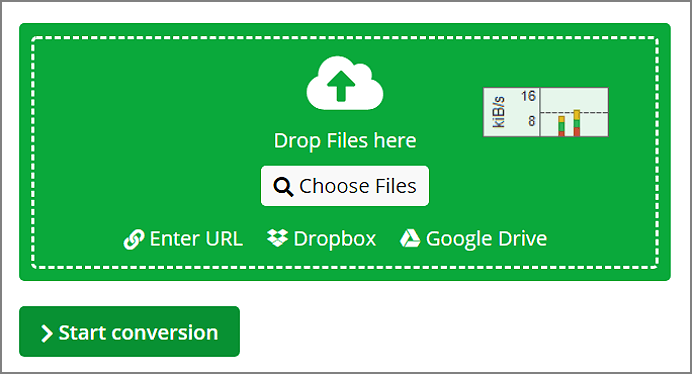
Schritt 2: Die Konvertierung ist abgeschlossen!
"Sie müssen auf Download klicken, um den Download zu starten, falls dies nicht automatisch geschieht."
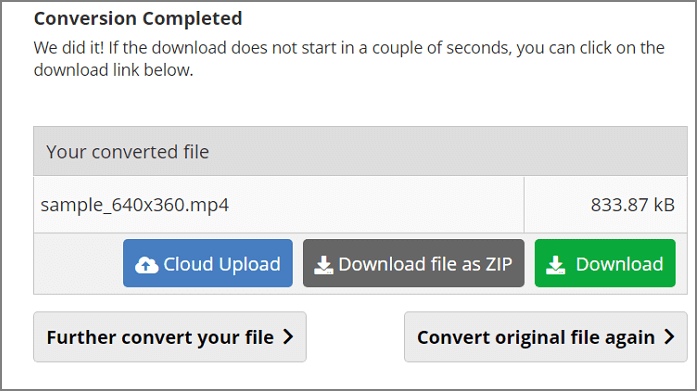
METHODE 4: Laden Sie den korrekten Codec herunter, um beschädigte 3GP-Videodateien zu reparieren
Nicht alle Probleme beim Abspielen von Videos werden durch defekte 3GP-Dateien verursacht; manchmal liegt es auch daran, dass nicht der richtige Codec verwendet wird. Der WMP benötigt einen Codec, um die Daten, die er von einer Videodatei erhält, in ein Format umzuwandeln, das der Computer verstehen kann.
Wenn Sie schon einmal versucht haben, eine Videodatei im Windows Media Player abzuspielen und es nicht funktioniert hat, hatten Sie wahrscheinlich ein Problem mit einem Codec. Folgen Sie den nachstehenden Schritten, um den neuen Codec zu installieren und Ihr Problem mit dem WMP zu beheben:
Schritt 1: Öffnen Sie den Windows Media Player. Klicken Sie dazu auf die "Tools" Schaltfläche in der Symbolleiste.
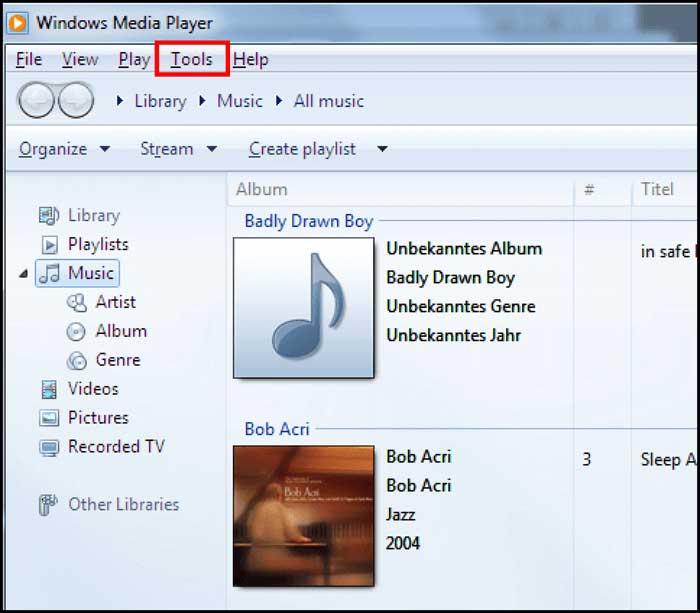
Schritt 2: Klicken Sie danach auf "Optionen".

Schritt 3: Gehen Sie auf die Registerkarte Player und klicken Sie auf "Einmal pro Woche" bei "Automatische Updates".
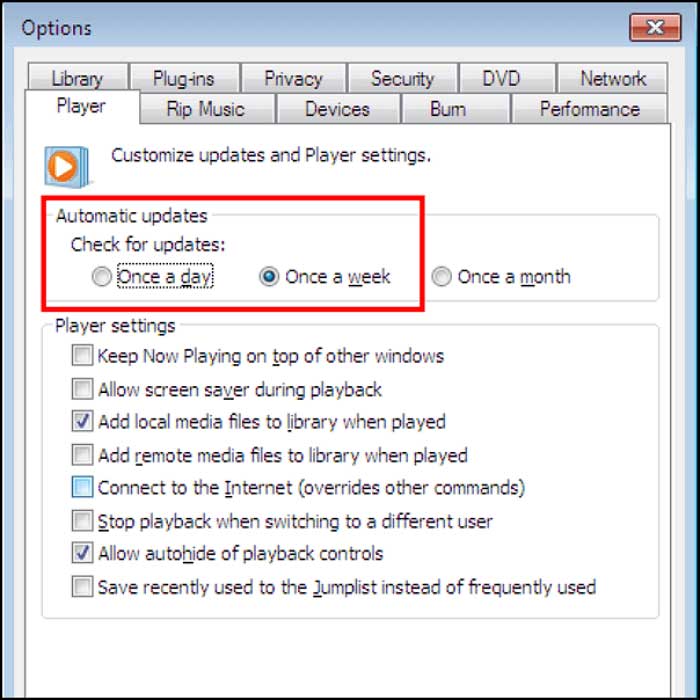
Schritt 4: Um den Vorgang abzuschließen, klicken Sie auf "OK".
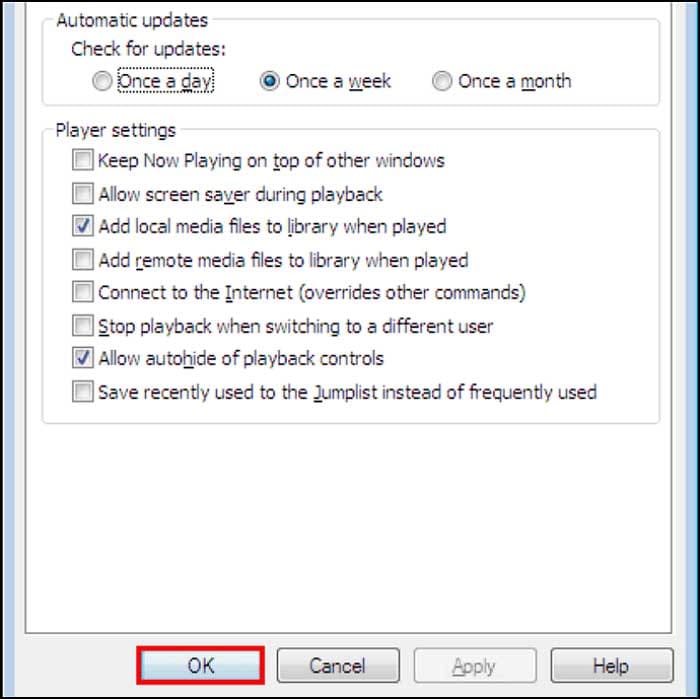
Vergleich der oben genannten Methoden
Hier sind ein paar Methoden, mit denen Sie 3GP-Videodateien reparieren können. Es ist eine gute Idee, einen MP4- oder MOV-Encoder zu verwenden, um die 3GP-Videodatei zu ändern. Wenn Sie einen VLC Media Player verwenden, wird das Video auch in ein anderes Format umgewandelt, was nicht bedeutet, dass die Datei funktioniert. Wondershare Repairit ist das beste Tool zur Reparatur von 3GP-Videodateien. Es kann dafür sorgen, dass Ihre Videodateien richtig funktionieren. Außerdem können Sie sehen, wie die Datei aussieht, bevor Sie sie speichern, so dass Sie sicher sein können, dass Ihre Videodateien in Ordnung sind.
Abschließende Gedanken
Nachdem Sie gelernt haben, was eine 3GP-Videodatei ist und wodurch sie beschädigt werden kann, haben Sie ein paar Möglichkeiten gefunden, sie zu reparieren. Es gibt einige kostenlose Tools im Internet, aber die meisten von ihnen sind nicht gut genug, um defekte, verlorene oder beschädigte 3GP-Videodateien zu reparieren.
Egal, was mit Ihren defekten Videodateien nicht stimmt, die Wondershare - Online Video Repair Software kann sie reparieren. Mit diesem Programm können Sie Videodateien in verschiedenen Formen wiederherstellen und beschädigte Dateien reparieren, um eine neue, funktionierende Videodatei zu erstellen, die Sie auf jedem Videoplayer abspielen können.
